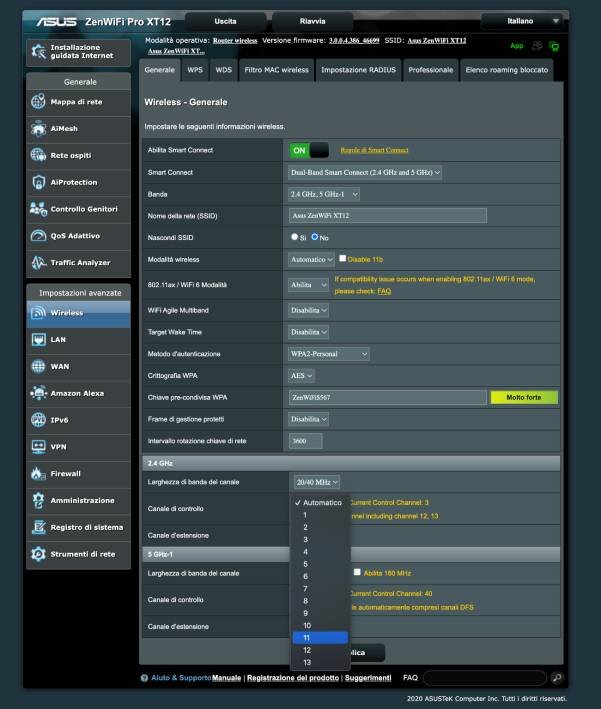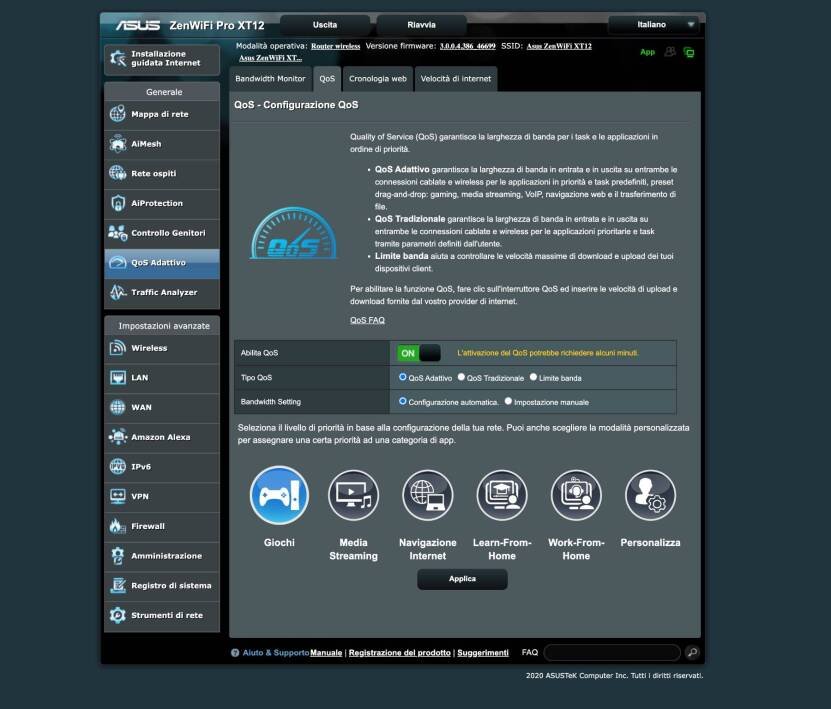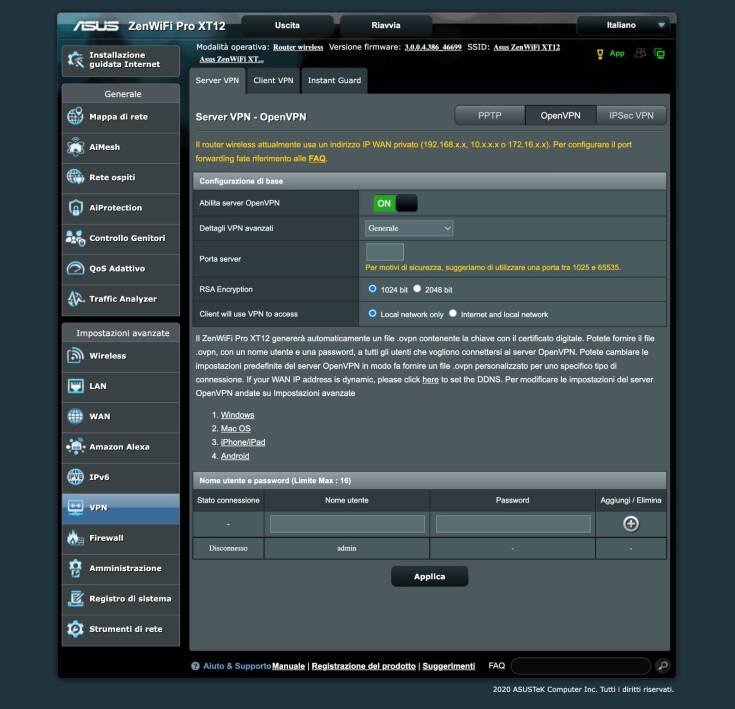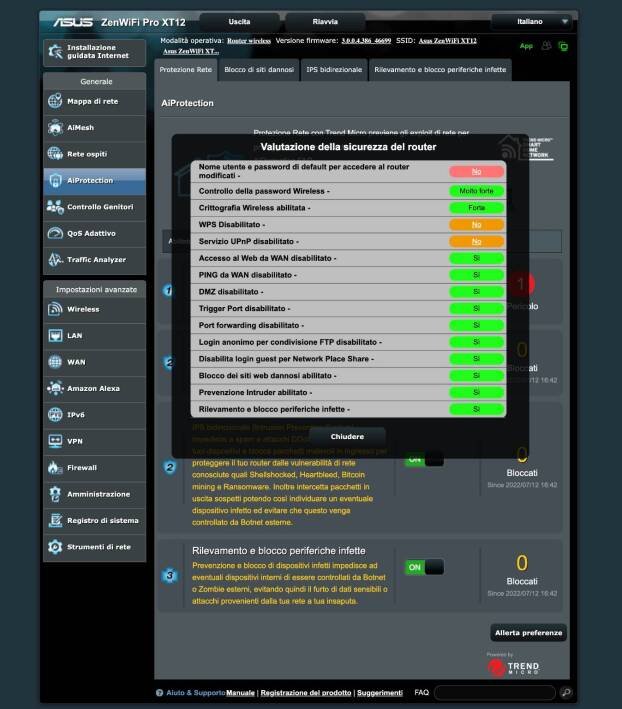Una linea internet veloce è solo uno degli elementi necessari per poter giocare, lavorare da casa o guardare contenuti in streaming in maniera davvero godibile: la semplice velocità della connessione da sola non basta se, ad esempio, è abbinata a un router di scarsa qualità che fatica a gestire il carico di lavoro quando ci sono molti dispositivi connessi, cosa che capita sempre più di frequente nelle abitazioni moderne dove, tra smartphone, PC, tablet e smart speaker e quant'altro, ci sono decine di device connessi contemporaneamente alla rete.
Per questo, è fondamentale abbinare alla propria connessione internet un router di alta qualità, magari un sistema mesh, che permetta di coprire in maniera efficace tutta la superficie e di portare il Wi-Fi in tutta la casa, eliminando tutte le zone d'ombra. Ma se vi dicessimo che neanche questo è abbastanza? Certo, una linea internet veloce e un buon dispositivo per sfruttarla a dovere sono fondamentali, ma bisogna anche configurare adeguatamente il router per scongiurare qualsiasi tipo di problematica legata all'alto numero di dispositivi connessi e non solo. Per questo motivo, vogliamo darvi 5 consigli per ottimizzare il router per giocare, lavorare da casa e guardare streaming, così da farvi tirar fuori il massimo dalla vostra connessione casalinga.
Per l'occasione abbiamo deciso di sfruttare un sistema mesh ASUS ZenWiFi Pro XT12, un sistema mesh di ultima generazione e dotato di tutte le caratteristiche necessarie per il lavoro di ottimizzazione che andremo a fare e non solo. Innanzitutto, ZenWiFi Pro XT12 supporta il Wi-Fi 6, che offre fino a quattro volte la portata e fino a due volte la velocità del Wi-Fi 5, inoltre grazie a 12 flussi offre più larghezza di banda, supportando una velocità totale combinata fino a 11000Mbps e permettendo di gestire molti dispositivi contemporaneamente senza rallentamenti. ZenWiFi Pro XT12 ha un design sobrio che si abbina bene a qualsiasi ambiente, è dotato di LED nella parte superiore che cambiano colore in baso allo stato della rete e garantisce anche un'ottima connettività, garantita da due porte LAN Gigabit, una LAN 2,5G e una WAN 2,5G, che consente di sfruttare anche le connessioni FTTH di ultimissima generazione.
Le varie impostazioni possono essere gestite comodamente sia dall'interfaccia web che dall'applicazione dedicata disponibile per smartphone, così da poterle cambiare in un attimo e in qualsiasi momento; a questo proposito, il router supporta anche Google Assistant e Amazon Alexa, per la massima semplicità nella gestione di alcuni parametri. Il sistema ZenWiFi Pro XT12 garantisce poi un backhaul flessibile, grazie alla possibilità di scegliere tra la seconda banda 5GHz o la rete cablata per il backhaul tra i nodi, e consente anche di aggiungere facilmente nodi al sistema mesh, inoltre grazie alla tecnologia AiMesh è possibile combinare diversi modelli di router ASUS, a patto che supportino la tecnologia: potete ad esempio usare ZenWiFi Pro XT12 per collegare gli ambienti principali della vostra casa, e "riciclare" il vostro vecchio router con supporto ad AiMesh per gli ambienti meno fondamentali, come ad esempio la taverna o il garage, in modo da avere connettività internet davvero in ogni ambiente.
1. Sfruttate la frequenza 5GHz
Il primo consiglio che vi diamo è quello di sfruttare la frequenza 5GHz del vostro router, in modo da massimizzare la velocità di trasmissione dei dati. La banda 5GHz ha una copertura inferiore rispetto a quella 2,4GHz, ma è più veloce e vi permette di sfruttare al massimo la velocità di connessione: se ad esempio avete una linea FTTH da 1Gb, collegandovi alla rete 2,4GHz navigherete al massimo a 300Mbps, mentre con i 5GHz potrete raggiungere velocità anche raddoppiate.
I router moderni sono in grado di assegnare automaticamente i dispositivi collegate alla banda 5GHz o 2,4GHz, ma per essere sicuri di connettervi a quella più veloce e, in generale, avere più controllo, il nostro consiglio è quello di creare due reti Wi-Fi separate, in modo da collegare a quella funzionante sui 5GHz i dispositivi che necessitano di maggior velocità, come PC e console, e riservare quella 2,4GHz per i dispositivi meno fondamentali, come smart speaker, lampadine intelligenti, telecamere e dispositivi simili, che non hanno bisogno di particolari velocità. Dal momento che la velocità è più che sufficiente per lo streaming, vi consigliamo di collegare la Smart TV alla banda 2,4GHz se la rete funziona su un canale libero (vedremo tra poco come verificarlo), mentre se avete un gran numero di dispositivi smart connessi, collegatela alla rete 5GHz.
2. Impostate il canale migliore
Solitamente i router Wi-Fi sono impostati per selezionare in automatico il canale della rete, ma molto spesso vengono sfruttati canali già occupati da altri dispositivi o dai router dei vostri vicini. Questo porta a una congestione della rete, che si traduce in rallentamenti, aumenti improvvisi del ping che rovinano l'esperienza di gioco e buffering o cali di qualità durante lo streaming video. In linea generale, per la banda 2,4GHz vi consigliamo di non utilizzare mai il canale 6, molto sfruttato dai router che usano le impostazioni di fabbrica e solitamente parecchio affollato; l'ideale è usare software come inSSIDer o WiFi Analyzer, disponibile gratuitamente sul Microsoft Store, in modo da identificare quali sono i canali meno affollati e andare ad impostarli sul router. Solitamente, questa opzione si trova al di sotto delle impostazioni Wireless e il canale può essere comodamente scelto da un menu a tendina, come vedete nell'immagine qui sotto.
3. Abilitate il QoS (Quality of Service)
Il Quality of Service, solitamente abbreviamo come QoS, è lo strumento che ci permetterà di ottimizzare il router per gioco, lavoro da casa e streaming senza dover ogni volta cambiare diversi parametri. In parole semplice, si tratta di una funzione che assegna automaticamente una priorità al traffico in base alle nostre impostazioni: in pratica, basterà selezionare quello che stiamo facendo (gioco, streaming, lavoro da casa, etc.) e il router, in automatico, darà priorità a quei pacchetti per garantirci la miglior esperienza possibile.
Solitamente l'impostazione per il QoS è molto facile da trovare all'interno del router, dal momento che si tratta di un menu dedicato. Sull'ASUS ZenWiFi Pro XT12 che stiamo usando come esempio, una volta abilitato il servizio è possibile scegliere se dare priorità a gioco, streaming, navigazione internet, lavoro da casa o didattica a distanza. È anche possibile creare un profilo personalizzato, riordinando le varie voci a seconda di quelle a cui si vuole dare più priorità. Una volta scelto il profilo, è sufficiente applicare le impostazioni perché i cambiamenti abbiano effetto, non serve riavviare il router e, di conseguenza, si possono apportare modifiche senza dover incorrere in disconnessioni temporanee.
4. Usate la VPN integrata
Si tratta di una funzionalità presente in buona parte dei router moderni, compreso questo ASUS ZenWiFi Pro XT12, e decisamente importate per il telelavoro e lo smart working. Solitamente è possibile configurare il device sia come Server VPN con supporto ai protocolli PPTP, OpenVPN e IPSec VPN, per collegarsi alla rete domestica in qualsiasi momento semplicemente usando un client VPN compatibile con il profilo di configurazione generato dal router, che come Client VPN, in modo da poter, ad esempio, accedere alla propria rete aziendale con tutti i dispositivi collegati alla rete, senza dover eseguire su ognuno di questi un client per la connessione.
Sui router ASUS è inoltre disponibile AI Instant Guard, un'applicazione che può essere scaricata sui propri dispositivi e permette di collegarsi facilmente alla rete di casa con un solo click: basta abilitare il servizio sul router per poterlo sfruttare e dire addio alle VPN di terze parti.
5. Proteggetevi con la sicurezza integrata
Oltre alla VPN, tanti router di fascia alta integrano delle funzionalità di sicurezza che proteggono gli utenti da minacce e attacchi online. Ogni brand usa una soluzione differente, ma sull'ASUS ZenWiFi Pro XT12 troviamo il sistema AiProtection sviluppato da Trend Micro, azienda con un ricco bagaglio d'esperienza in termini di sicurezza. Una volta abilitato, AiProtection è in grado di bloccare siti dannosi, impedendo l'accesso a siti presenti nel database di Trend Micro e identificati come pericolosi e rilevare e bloccare periferiche infette, ossia isolare dispositivi in cui si identificano ad esempio delle Botnet per evitare furti di dati o attacchi che partono dall'interno della rete. Oltre a questo, AiProtection è incluso a vita con tutti i futuri aggiornamenti e offre un Intrusion Prevention System bidirezionale, che impedisce a spam e attacchi DDoS di compromettere i dispositivi e blocca pacchetti che vengono identificati come Ransomware, Shellshocked, Heartbleed e Cryptominer, oltre a intercettare anche pacchetti sospetti in uscita, per evitare che un eventuale dispositivo infetto riesca a comunicare con la Botnet che lo controlla.
Oltre a queste funzionalità avanzate, AiProtection integra anche un sistema di notifica via mail e uno scanner dello stato del router, che valuta la sicurezza del router e segnala eventuali azioni da intraprendere per aumentarla. Il sistema segnala ad esempio se il WPS è abilitato (e consiglia di disattivarlo, per evitare attacchi mirati), o se le credenziali di accesso al router non sono sufficientemente sicure. Per modificare una delle opzioni segnalate come critiche, basta cliccare sull'avviso presente nella schermata che vedete sopra per essere subito portati alla pagina dedicata.
Quale router scegliere?
In questo articolo vi abbiamo dato 5 consigli su come ottimizzare il vostro router, ma potreste trovarvi nella situazione per cui, prima di tutto, vi serve un nuovo router per poter sfruttare a dovere la connessione. Per questo motivo, vogliamo consigliarvi alcuni modelli, oltre allo ZenWiFi Pro XT12 di cui abbiamo già parlato, tutti Wi-Fi 6 ma appartenenti a diverse fasce di prezzo, in modo da rispondere alle esigenze di una vasta fetta di utenza. I modelli che abbiamo selezionato supportano tutti le funzionalità di cui vi abbiamo parlato, così che possiate applicare i 5 consigli che vi abbiamo dato qualsiasi sia il dispositivo che acquisterete.
Detto questo, se non dovete coprire molti metri quadri e quindi potete usare un solo dispositivo e il vostro focus principale è il gaming, vi consigliamo l'ASUS TUG Gaming AX5400, che oltre alle funzionalità di cui vi abbiamo parlato in questo articolo, è equipaggiato con una porta LAN dedicata al gaming, ossia capace di dare la priorità al dispositivo di gioco collegato per garantire le massime prestazioni, ed è compatibile con AiMesh, quindi potrete anche aggiungerlo a una rete esistente senza difficoltà. Altra soluzione di qualità con capacità di modem router, più orientata verso chi fa un uso generalista del PC e non ha esigenze specifiche legate al gaming, è l'ASUS DSL-AX82U, anch'esso equipaggiato con tutte le tecnologie e funzionalità software più moderne sviluppate dall'azienda e con un design moderno. La chicca? La presenza dei LED RGB personalizzabili, che donano un tocco di personalità che si vede poco sui router.
Se invece siete alla ricerca di una soluzione diversa e volete qualcosa più simile al sistema mesh che vi abbiamo descritto in questo articolo, potreste valutare anche l'ASUS ZenWiFi XT8, soluzione premium con porta LAN 2,5G, supporto AiMesh e capacità di coprire fino a 410 metri quadri, oppure l'ASUS ZenWiFi XP4, un sistema ibrido mesh + Powerline che sfrutta anche la rete elettrica per portare la connessione in tutti gli ambienti della casa. Se invece volete una soluzione modulare, disponibile in pacchetti da 1 a 3 nodi e magari che occupi poco spazio, vi consigliamo di optare per il sistema mesh ASUS ZenWiFi XD4. E se per caso ci fosse bisogno di mettere in rete un PC che, per un motivo o per un altro, è sprovvisto di connessione Wi-Fi? Ci pensa l'adattatore wireless USB ASUS USB-AX56, compatibile con lo standard Wi-Fi 6, compatto e completamente plug and play.